ie浏览器是微软公司推出的一款浏览器,很多人都在使用这款浏览器,但是最近在使用过程中,有小伙伴发现ie主页是搜狗,这是怎么回事,今天我来教你怎么解决。
1.首先,将浏览器打开,点击右上方的设置图标。
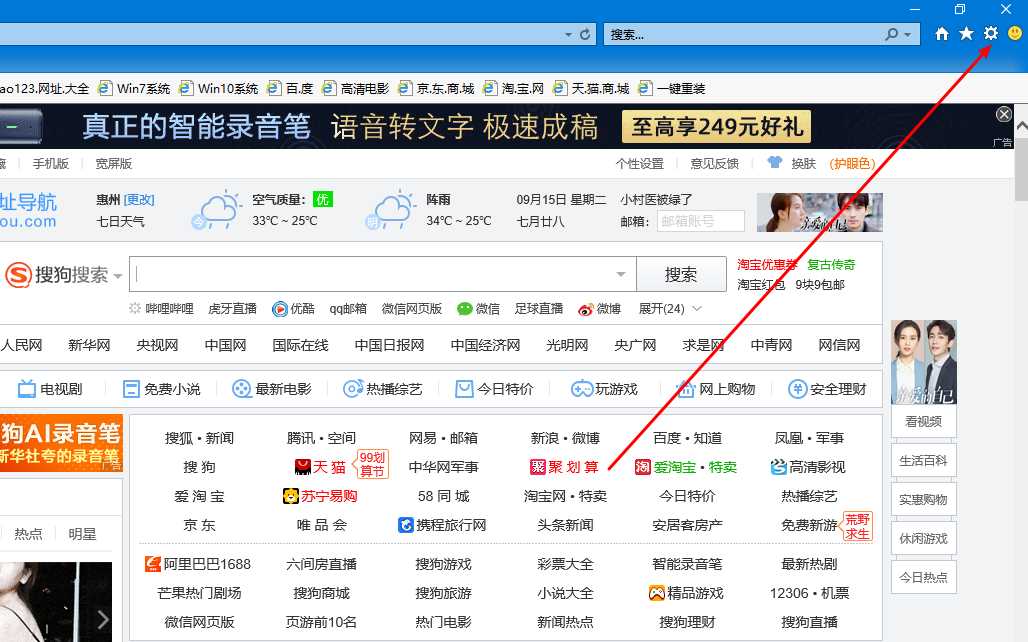
2.点击Internet选项。
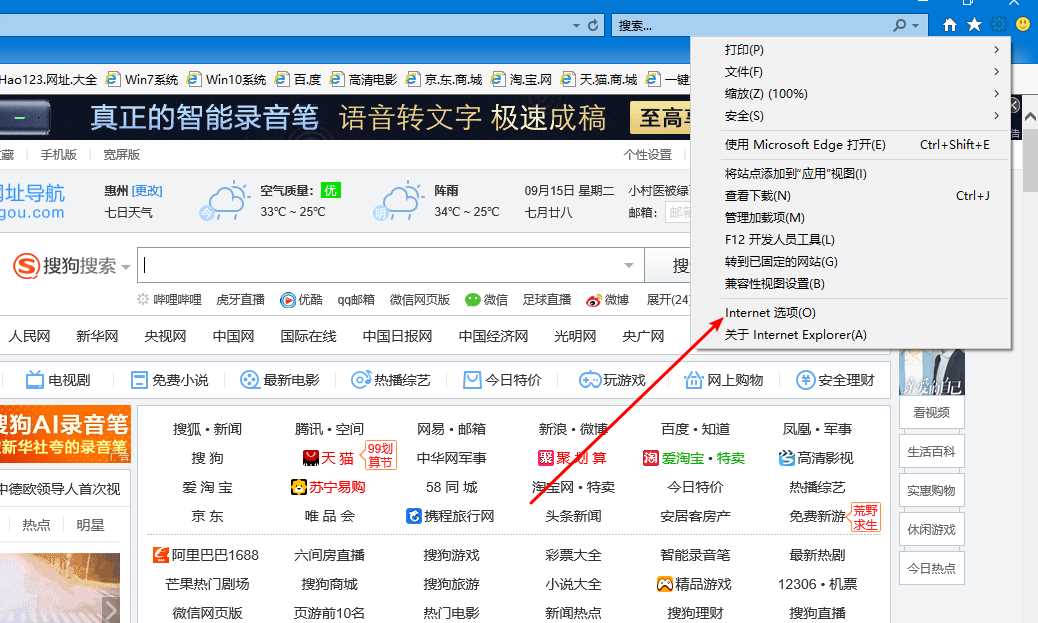
3.在弹出的窗口中,在常规选项中,看到网址被修改。
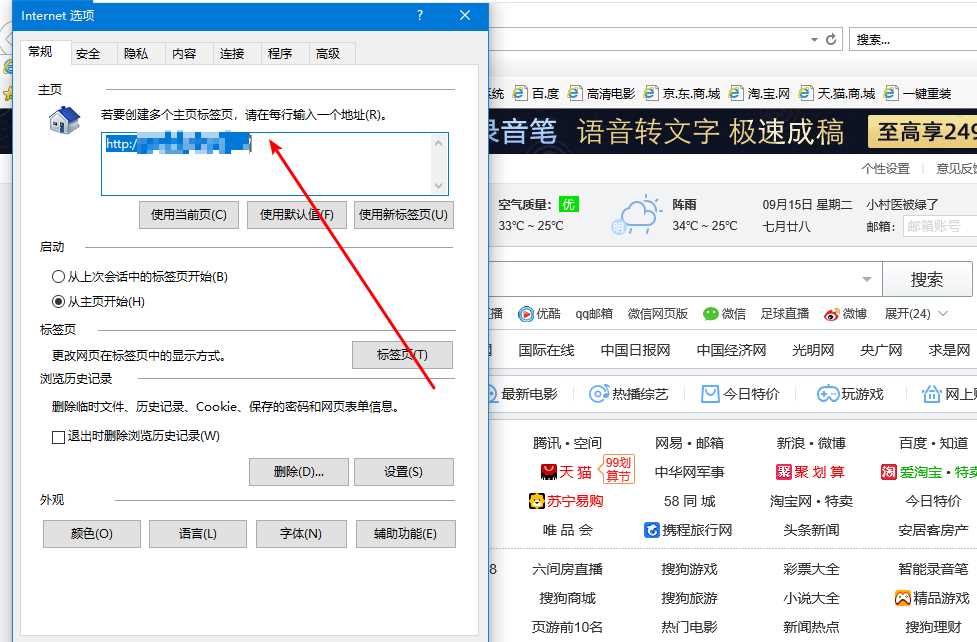
4.我们按win+R打开,输入regedit,点击确定。
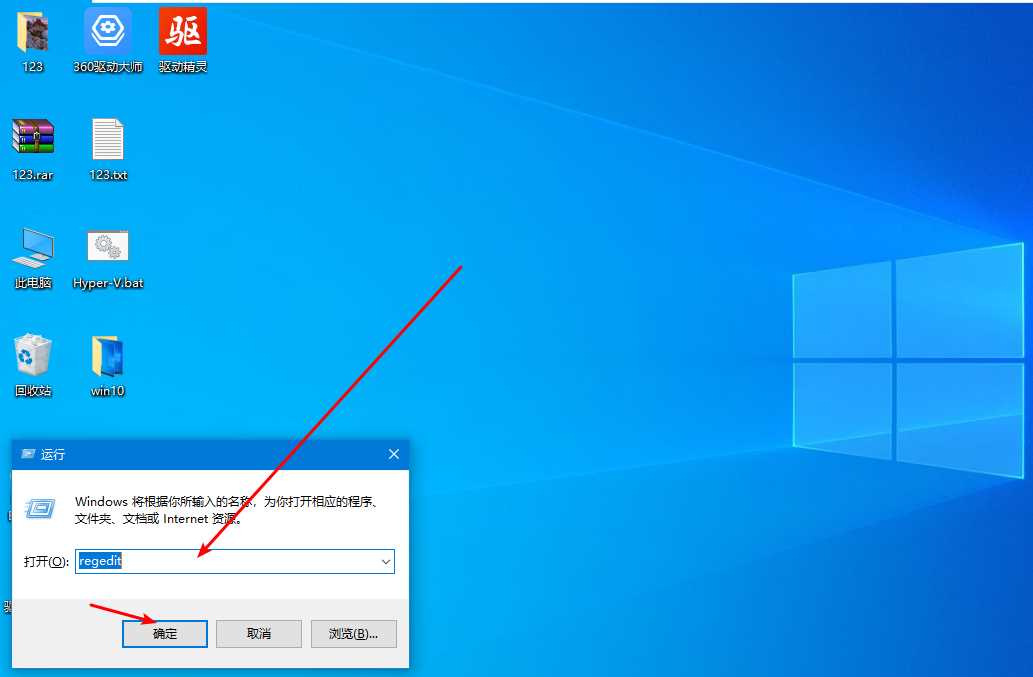
5.将默认打开的网址复制后,在注册表上方的编辑选项,点击查找,将网站输入后点击查找下一个。
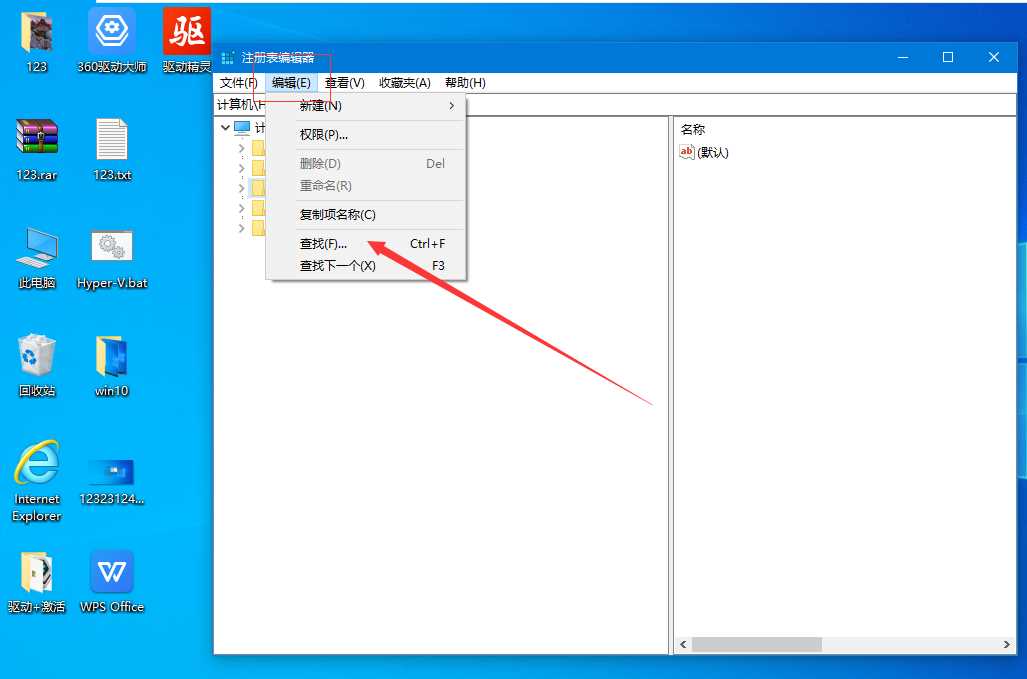
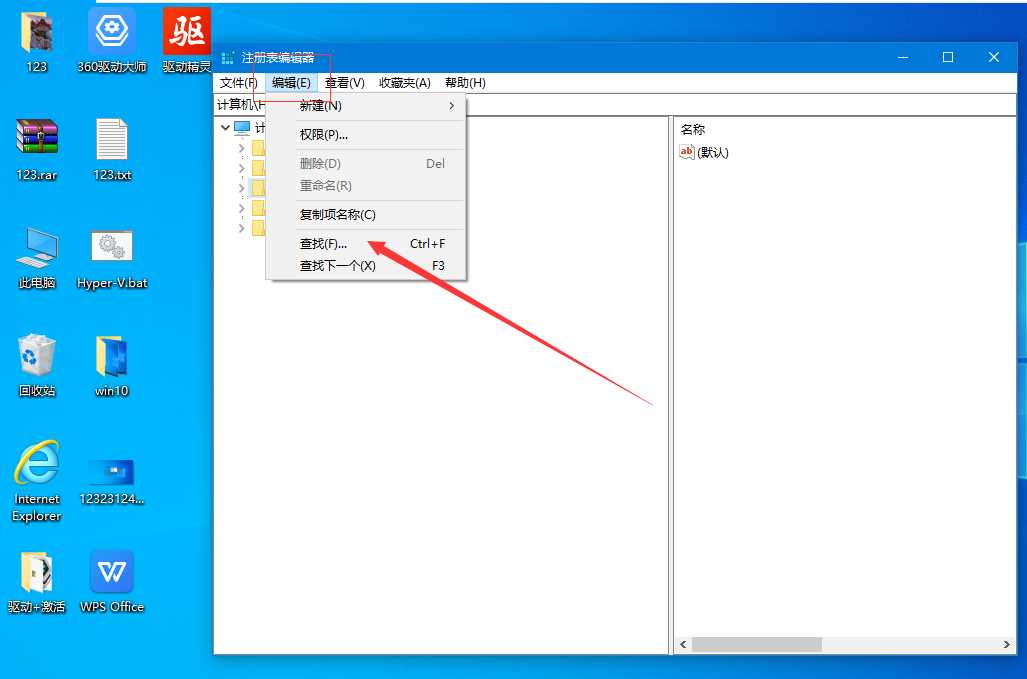
6.如果搜到了下面这个注册项,在右侧将改文件右键删除。
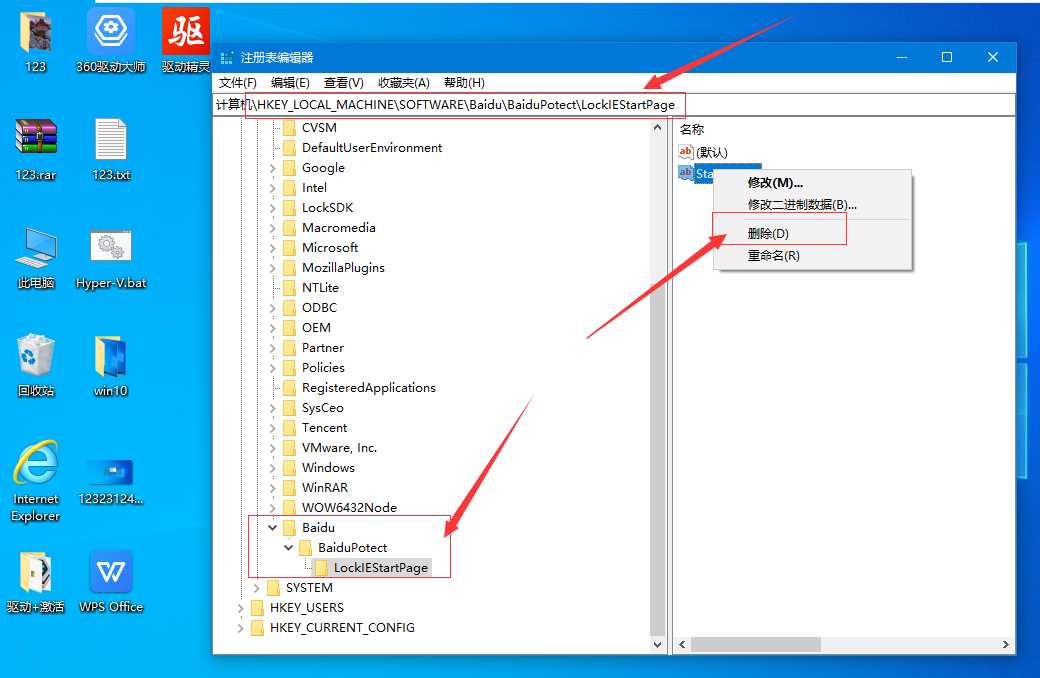
7.继续回到查找步骤,点击查找下一个。
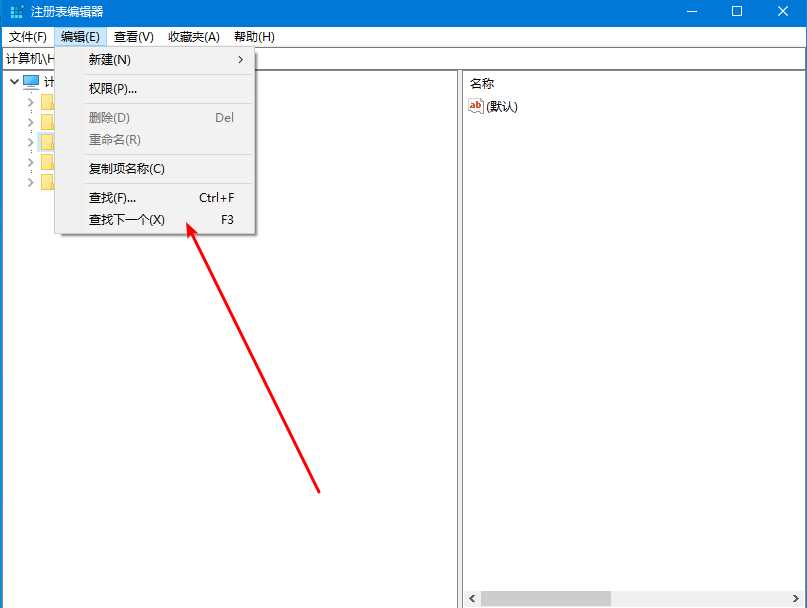
8.在打开下面HKEY_LOCAL_MACHINESOFTWAREMicrosoftInternet ExplorerMAIN文件夹的情况下,在main文件的右侧中看到下面两项,分别点击将数值数据修改成需要更改的浏览器网站,点击确定即可。
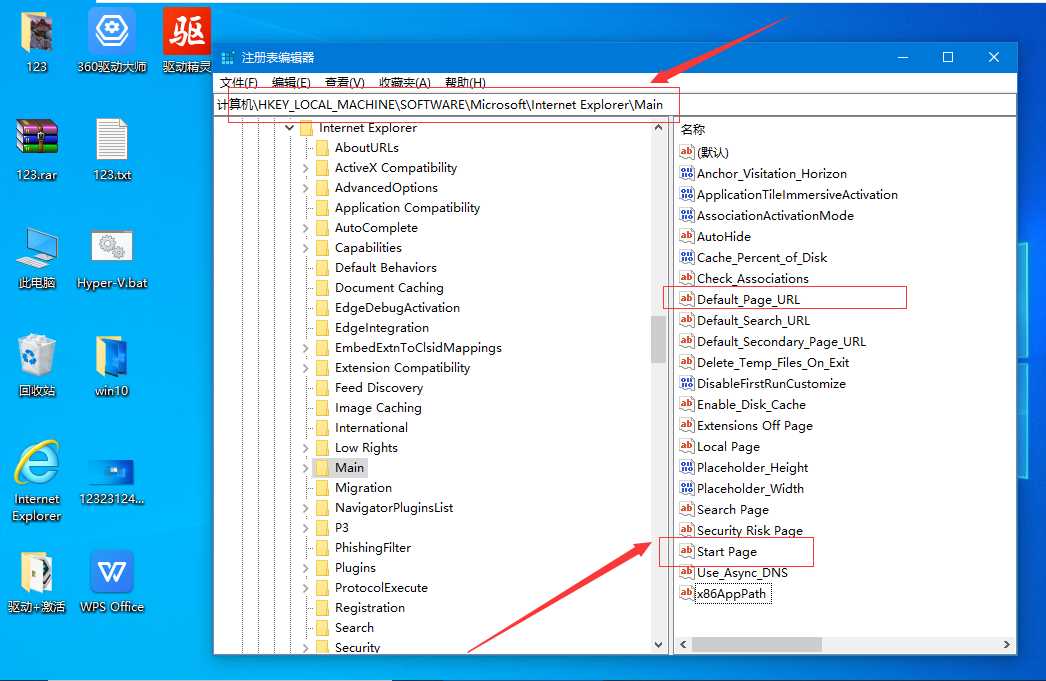
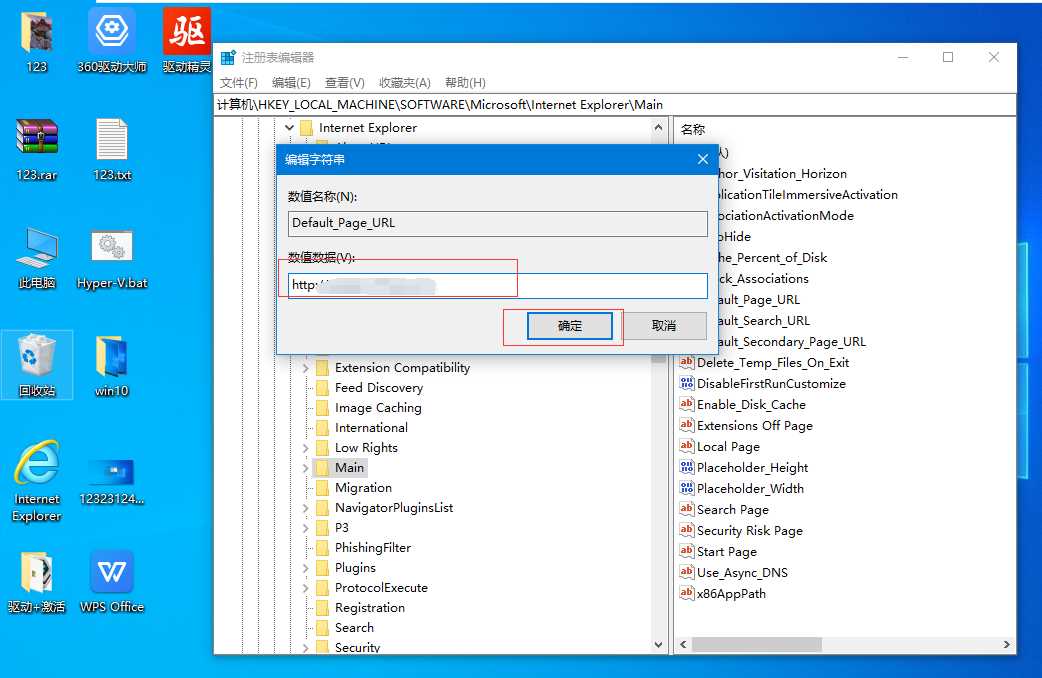
以上就是我给大家带来的教你ie主页被搜狗锁定不能修改如何操作的具方法,如果你刚好遇到这个问题,希望这个回答能够帮助到你。
上面就是教你ie主页被搜狗锁定不能修改怎么操作?全部的内容了,文章的版权归原作者所有,如有侵犯您的权利,请联系及时我们删除处理,更多关于主页不能修改的相关资讯,请关注收藏本站。
